AI Zusammenfassung
Möchten Sie Einträge für ein bestimmtes Formular löschen? Dies kann besonders hilfreich sein, wenn Sie viele Einträge haben und diese mehr als eine Seite auf dem Bildschirm "Einträge" einnehmen.
In diesem Tutorial erfahren Sie, wie Sie unerwünschte Formulareinträge im Papierkorb speichern können und wie Sie alle Einträge für ein bestimmtes Formular dauerhaft löschen.
- Zugriff auf Formulareinträge
- Hinzufügen von Formulareinträgen in den Papierkorb
- Anzeige der gelöschten Einträge
- Wiederherstellung gelöschter Formulareinträge
- Permanente Löschung von Formulareinträgen
Zugriff auf Formulareinträge
Um zu beginnen, müssen Sie im WordPress-Verwaltungsmenü zu WPForms " Alle Formulare gehen. Von dort aus können Sie mit dem Mauszeiger auf den Titel eines Formulars fahren und auf " Einträge" klicken.
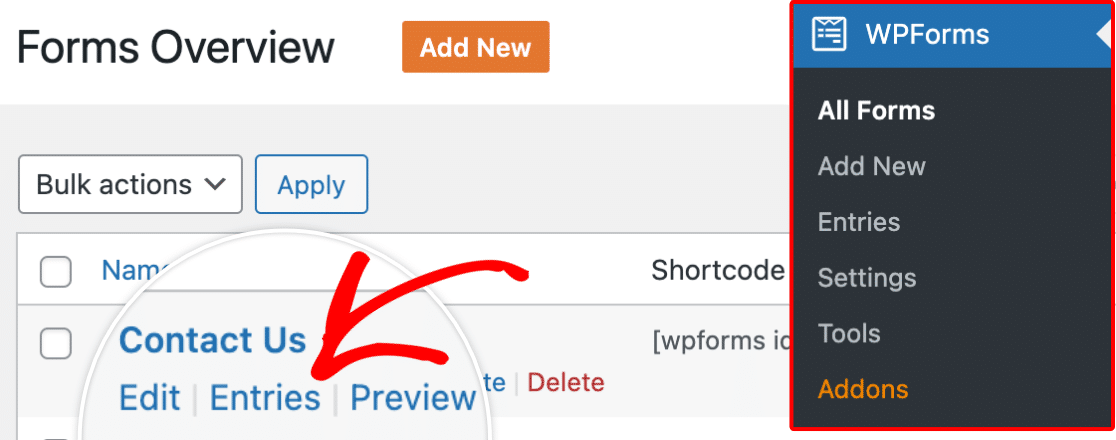
Dadurch gelangen Sie auf die Seite "Einträge" für dieses spezielle Formular.
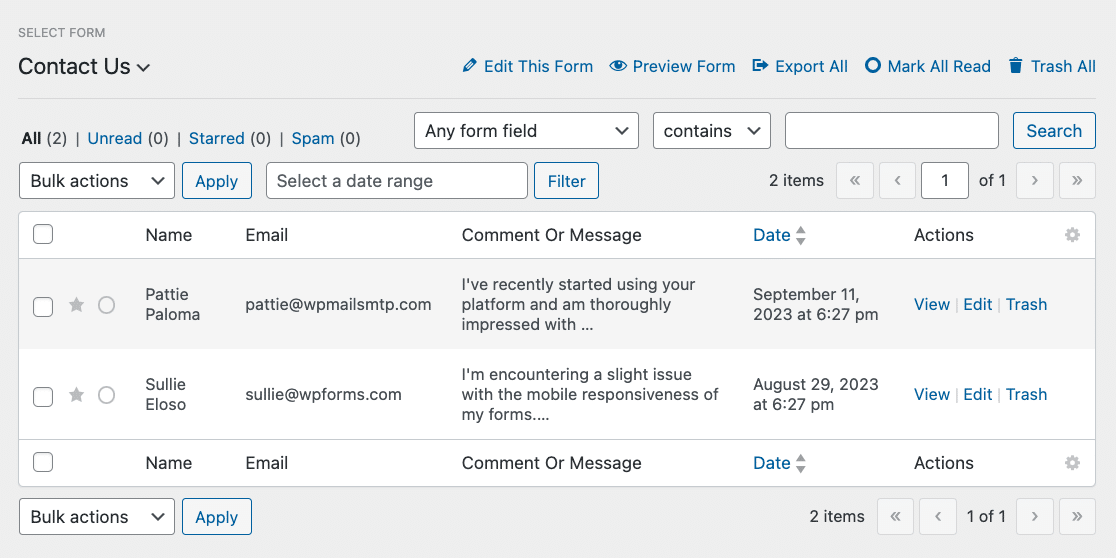
Als Nächstes wird erläutert, wie unerwünschte Formulareinträge in den Papierkorb verschoben werden können, was der erste Schritt zum Löschen ist.
Hinzufügen von Formulareinträgen in den Papierkorb
Auf der Seite Einträge können Sie Einträge von Ihrer Website entfernen, indem Sie sie dem Papierkorb hinzufügen. In den folgenden Abschnitten werden verschiedene Möglichkeiten beschrieben, wie Sie dies tun können.
Löschung eines einzelnen Eintrags
Um einen einzelnen Eintrag in den Papierkorb zu verschieben, bewegen Sie den Mauszeiger über den Eintrag und klicken Sie auf die Option Papierkorb.
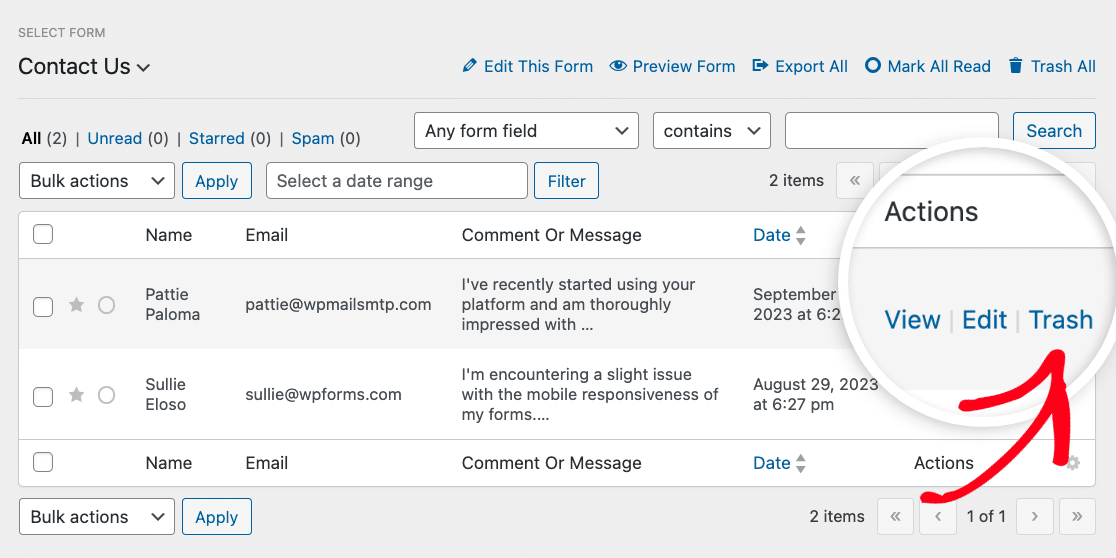
Daraufhin wird ein Bestätigungsfenster angezeigt, in dem Sie aufgefordert werden, die Aktion zu bestätigen. Um fortzufahren, klicken Sie auf die Schaltfläche OK.
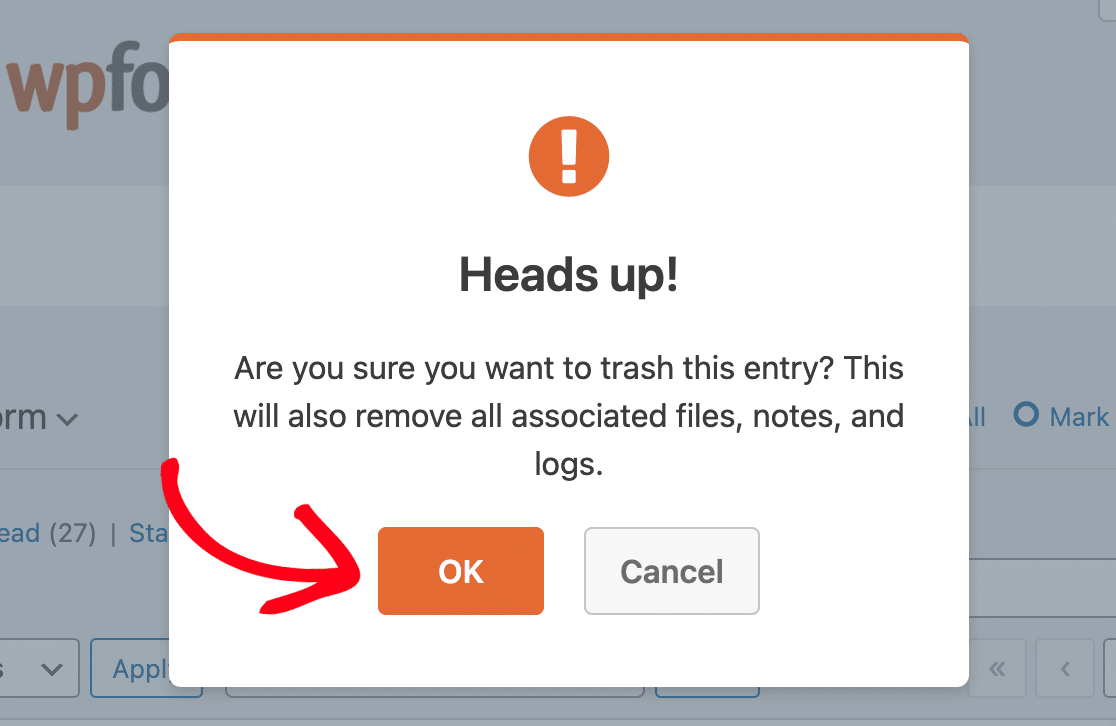
Ihr Formulareintrag sollte nun erfolgreich dem Papierkorb hinzugefügt worden sein.
Löschen von mehreren Einträgen
Wenn Sie mehrere Formulareinträge gleichzeitig dem Papierkorb hinzufügen möchten, markieren Sie das Kästchen neben jedem Eintrag, den Sie hinzufügen möchten.
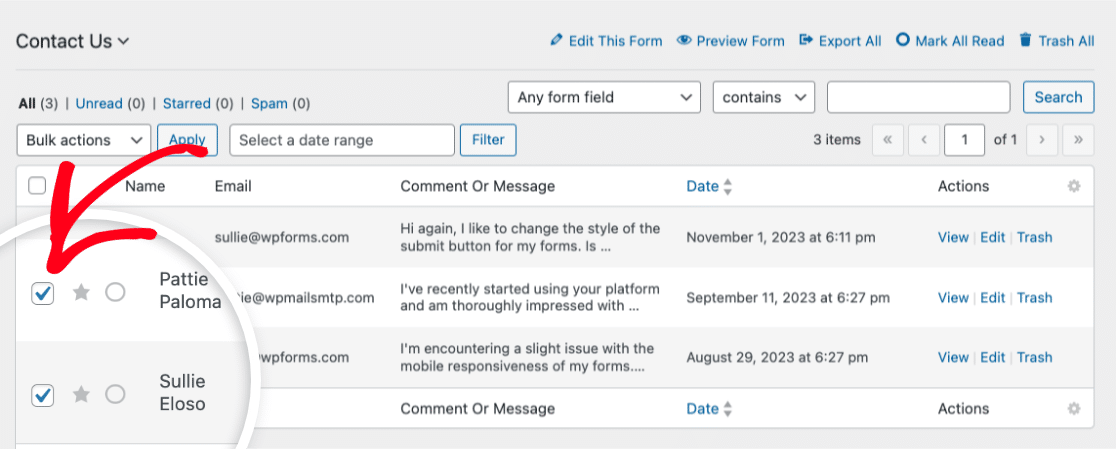
Wenn Sie die Formulareinträge ausgewählt haben, die Sie in den Papierkorb verschieben möchten, wählen Sie die Option In den Papierkorb verschieben aus dem Dropdown-Menü Massenaktionen und klicken Sie dann auf die Schaltfläche Übernehmen.
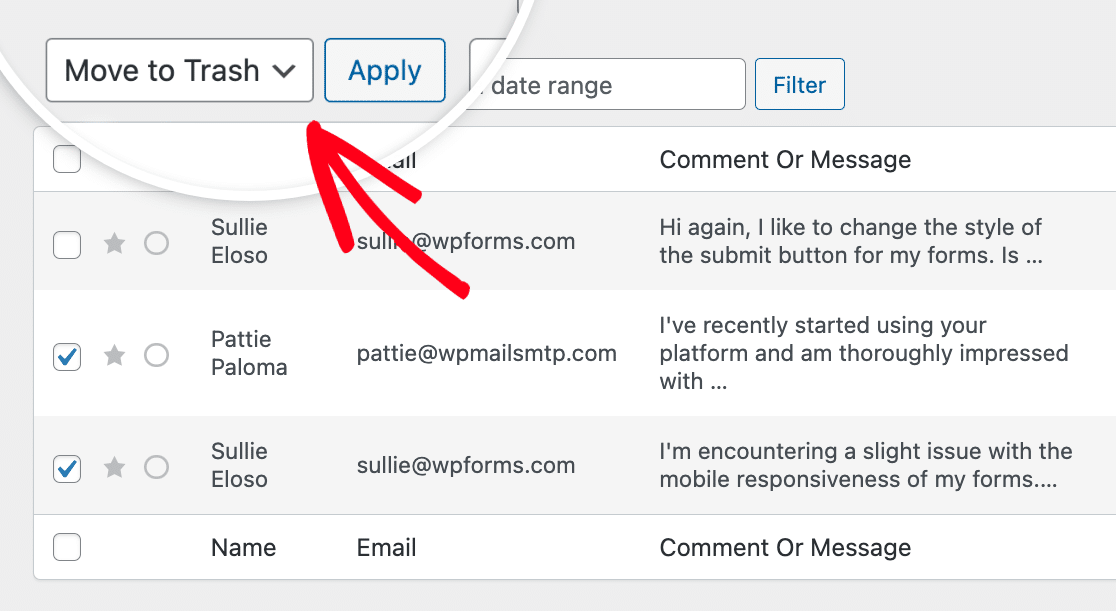
Es wird ein Bestätigungsfenster angezeigt, in dem Sie aufgefordert werden, die Aktion zu bestätigen. Klicken Sie auf die Schaltfläche OK, um zu bestätigen.
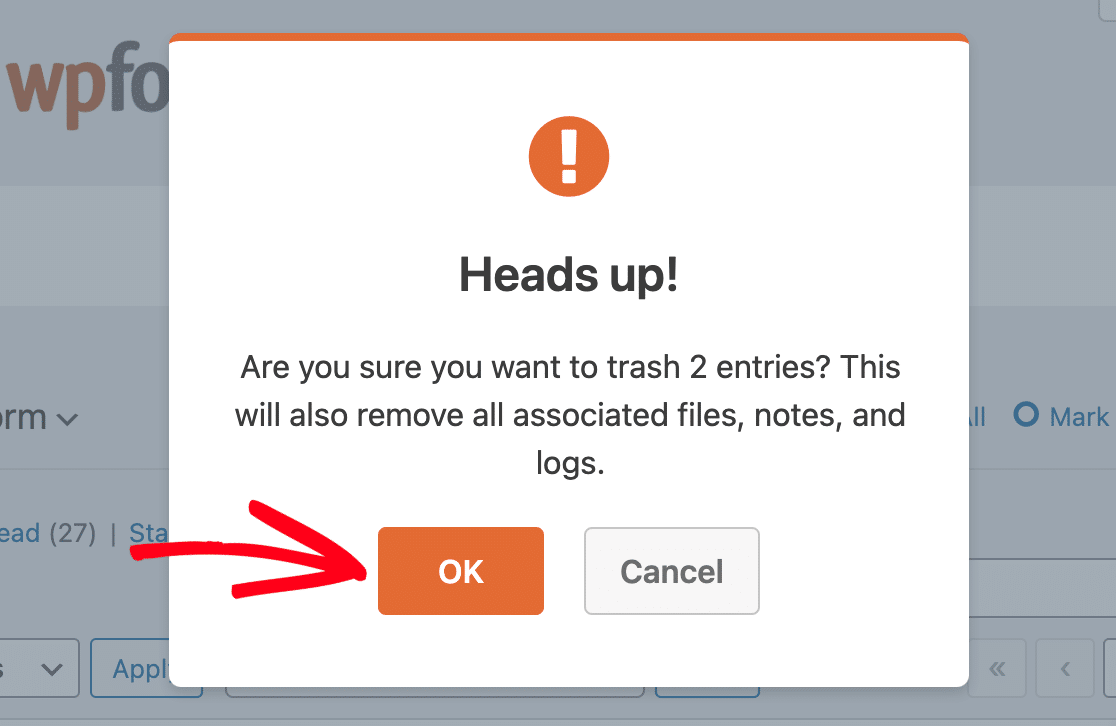
Löschung aller Einträge
Wenn Sie alle Einträge für ein bestimmtes Formular löschen möchten, klicken Sie auf Alle löschen.
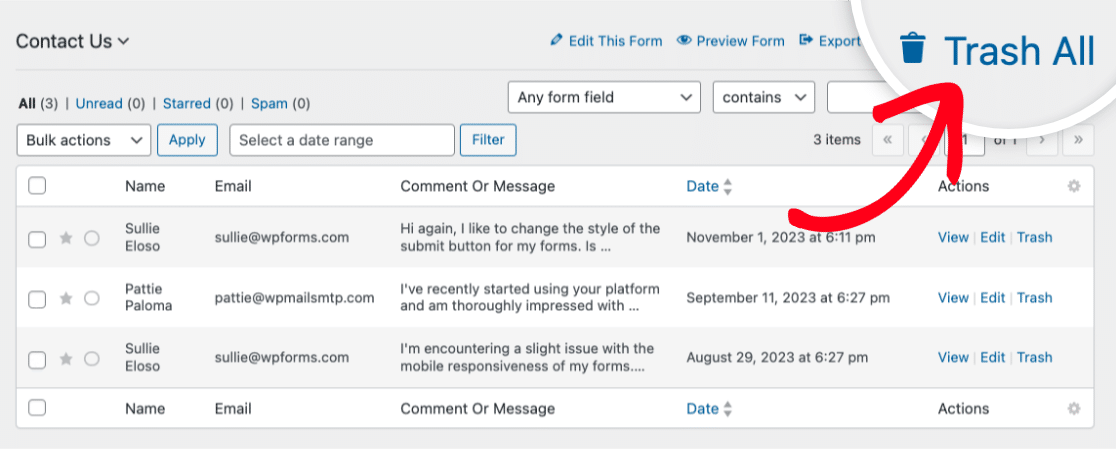
Daraufhin wird ein modales Fenster angezeigt, in dem Sie aufgefordert werden, die Aktion zu bestätigen. Klicken Sie auf OK, um fortzufahren und alle Einträge in den Papierkorb zu verschieben.
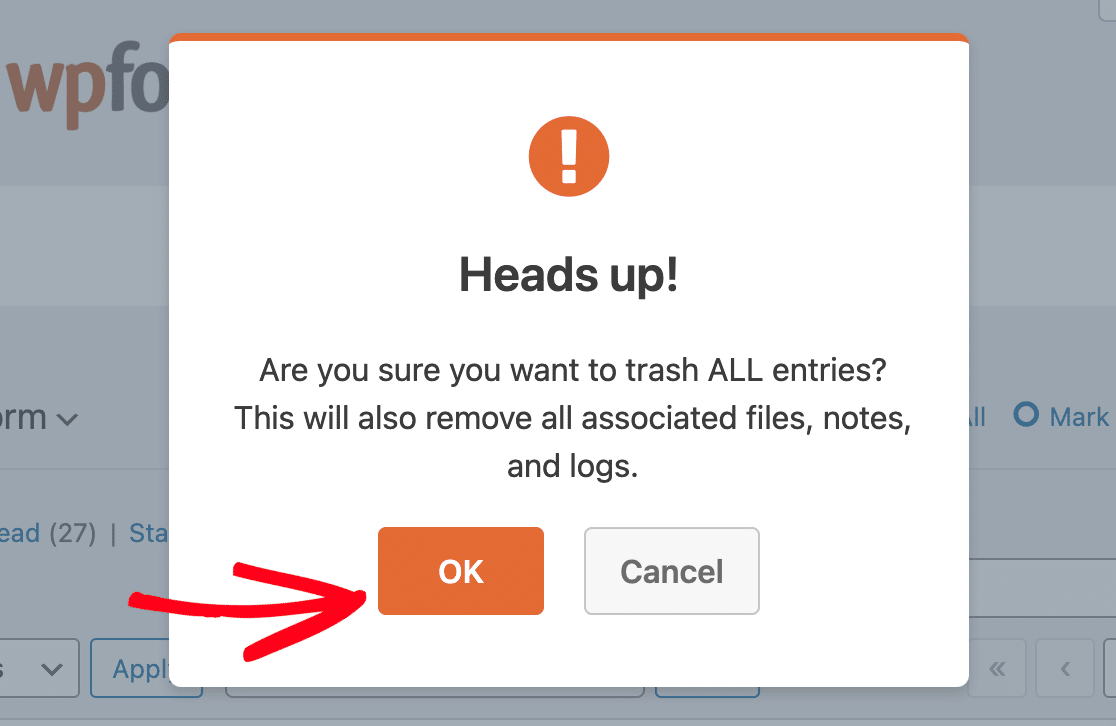
Anzeige der gelöschten Einträge
Wenn Sie dem Papierkorb Einträge hinzugefügt haben, können Sie diese durch Klicken auf den Link Papierkorb anzeigen.
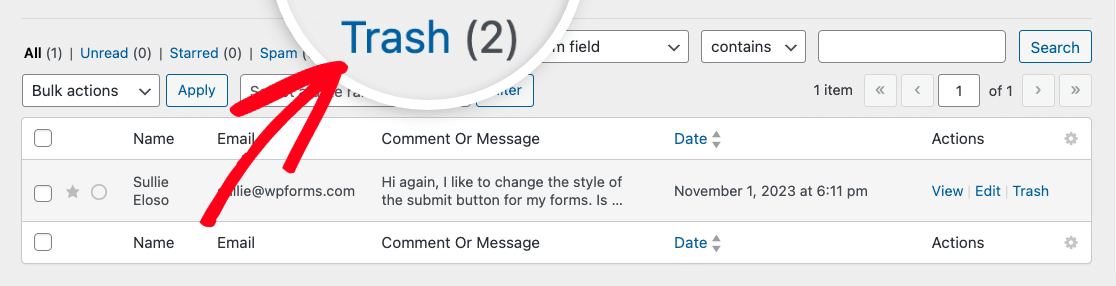
Dadurch gelangen Sie zum Papierkorb-Bildschirm, wo Sie die Einträge sehen können, die sich derzeit im Papierkorb befinden.
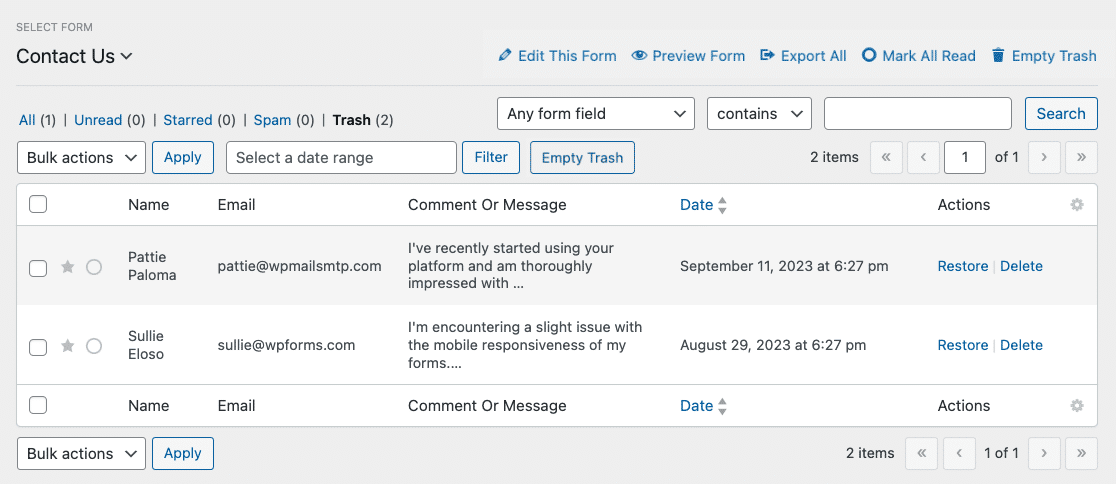
Von hier aus haben Sie die Möglichkeit, die gelöschten Einträge wiederherzustellen oder dauerhaft zu löschen. Diese beiden Optionen werden im Folgenden beschrieben.
Wiederherstellung gelöschter Formulareinträge
Das Wiederherstellen eines Formulareintrags entfernt ihn aus dem Papierkorb und fügt ihn wieder der Seite Einträge hinzu.
Um einen Eintrag wiederherzustellen, bewegen Sie den Mauszeiger über den Eintrag und klicken Sie auf die Option Wiederherstellen.

Permanente Löschung von Formulareinträgen
Auf dem Bildschirm Papierkorb haben Sie die Möglichkeit, Einträge dauerhaft zu löschen, indem Sie den Mauszeiger auf einen bestimmten Eintrag bewegen und auf die Option Löschen klicken.
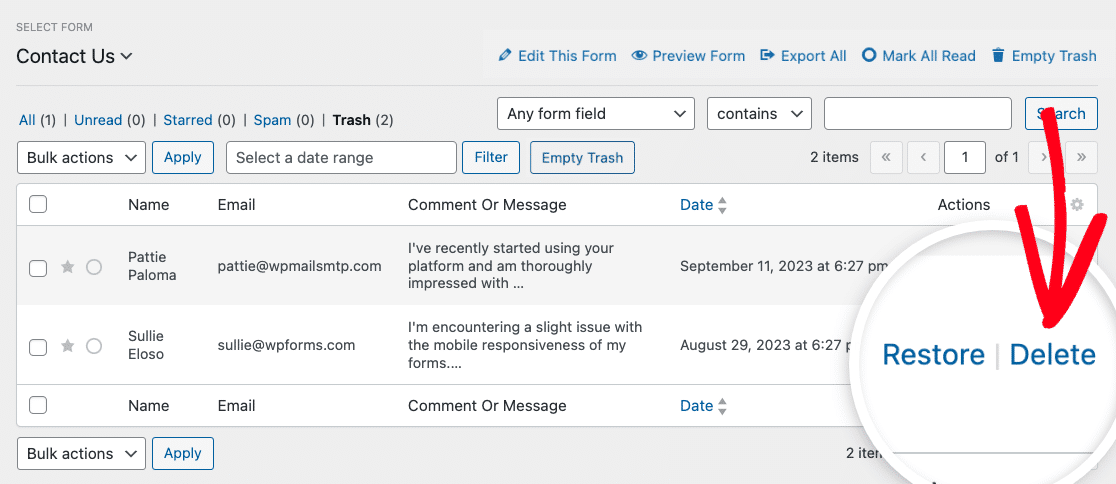
Wenn Sie mehrere gelöschte Einträge auf einmal dauerhaft löschen möchten, markieren Sie das Kästchen neben jedem Eintrag, den Sie löschen möchten. Wählen Sie dann Löschen aus dem Dropdown-Menü Massenaktionen und klicken Sie auf Übernehmen.
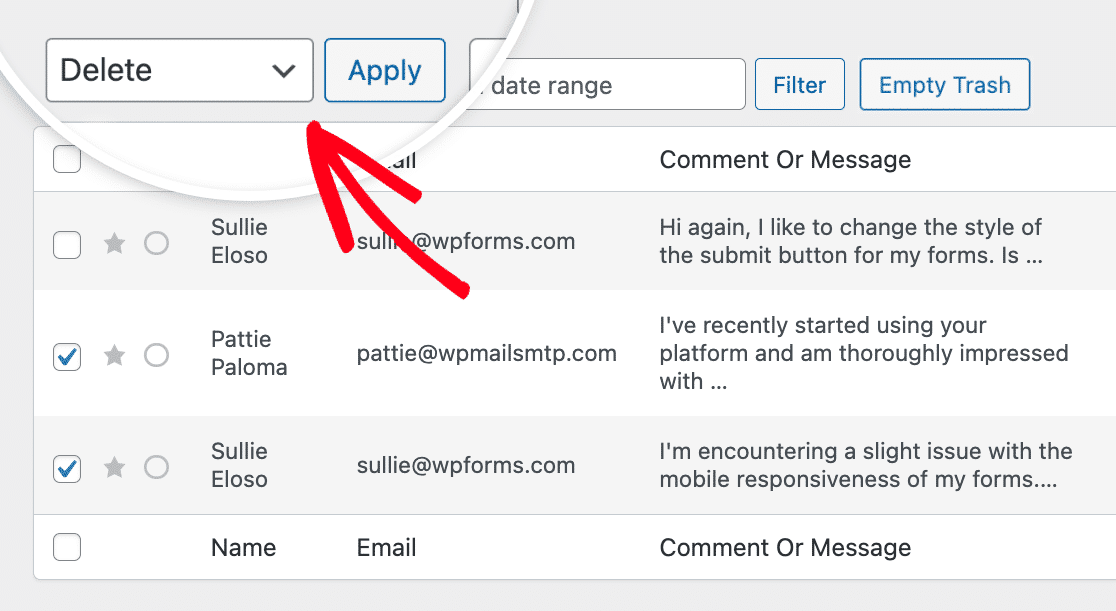
Um alle gelöschten Einträge auf einmal zu löschen, klicken Sie einfach auf die Schaltfläche Papierkorb leeren.
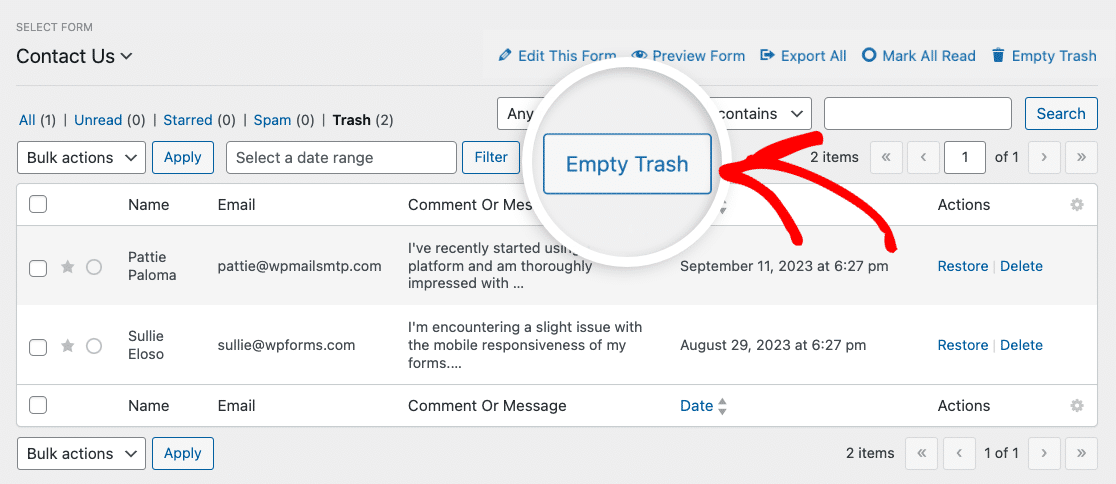
Nachdem Sie eine dieser Methoden verwendet haben, werden Sie gefragt, ob Sie sicher sind, dass Sie die spezifischen Einträge für dieses Formular löschen möchten.
Hinweis: Wenn Sie Einträge dauerhaft löschen, werden sie vollständig aus der Datenbank Ihrer Website entfernt. Es wird empfohlen, eine Sicherungskopie der Datenbank Ihrer Website zu erstellen, bevor Sie fortfahren.
Das war's! Sie können nun mit wenigen Klicks Einträge für ein Formular löschen.
Möchten Sie Einträge als CSV- oder XLSX-Datei exportieren, bevor Sie sie von Ihrer Website löschen? Sehen Sie sich unsere Anleitung zum Erstellen von CSV- und XLSX-Exporten von Eintragsdaten an.
